Blog
Apple Mail : Free stationery for Christmas and Happy New Year
Download
Si vous voulez directement télécharger le papier à lettre sans en lire d’avantage, cliquez directement sur ce lien :
Introduction
Voici les fêtes de fin d’année arrivées et l’heure d’envoyer ses vœux par cartes postales, SMS ou encore par mails. Certains optent pour des Dromacartes ou des services similaires ; d’autres pour une image attachée au mail.
 Pour cette année, j’ai voulu utiliser le papier à lettre du client mail installé par défaut sur tous les Mac : « Apple Mail ».
Pour cette année, j’ai voulu utiliser le papier à lettre du client mail installé par défaut sur tous les Mac : « Apple Mail ».
Après quelques recherches sur le web, j’ai trouvé assez peu de modèles :
- ePresentee : Quelques modèles gratuits mais pas folichons.
- eQuinux : 800 modèles payants sur de nombreux thèmes avec quelques exemples gratuits.
- Mail Stationery : Une App gratuite dans le Mac App Store pour installer des thèmes. 10 modèles gratuits et bien d’autres à acheter à la pièce (achat in-app : 1,09€) ou par packs.
Comme je n’avais pas envie de dépenser des sous et ne trouvais rien qui me convienne, j’ai décidé de créer mon propre thème que je vous offre et dont je vous explique comment l’installer.
Et si vous voulez vous lancer dans l’aventure, voici 2 tutos pour créer votre thème perso :
- Easy Customizing of Apple Mail Stationery : En anglais
- Comment créer un modèle de mail en html : En français
Le thème
À quoi ça ressemble ?
Sources
Le canevas a été réalisé à partir de ces 2 images (_1_) (_2_) publiées sur Pixabay en CC0 Creative Commons :
Installation
Commencez par télécharger ce fichier : Xmas-HNY.mailstationery.zip
Dézippez-le sur le bureau et copiez le fichier Xmas-HNY.mailstationery dans :
/Library/Application Support/Apple/Mail/Stationery/Apple/Contents/Resources/Stationery/Contents/Resources/
Pour ce faire, ouvrez une fenêtre du Finder, cliquez sur le menu Aller, puis sur Aller au dossier… :
NB : Il se peut que le système vous demande votre mot de passe. C’est tout à fait normal.
Utilisation
Si l’application Mail est ouverte, fermez-la. Lancez ou relancez Mail.
Cliquez sur Rédiger un nouveau message :
Dans la fenêtre Nouveau message, cliquez sur l’icône Afficher ou masquer la sous-fenêtre des modèles :
Dans la liste des modèles, choisissez Papiers à lettres et faites glissez la liste jusqu’à découvrir Xmas & HNY.
Sélectionnez le thème dont nous parlons et remplacez le Lorem ipsum par votre texte :
Voilà, il n’y a plus qu’à envoyer…
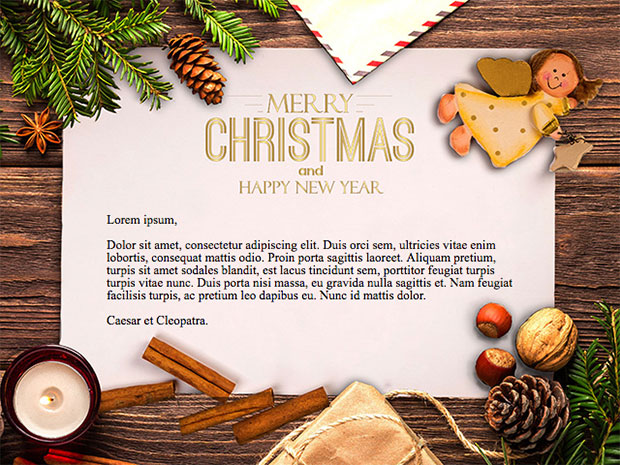
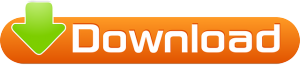





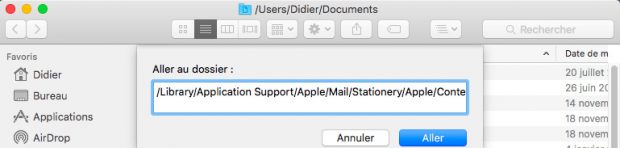
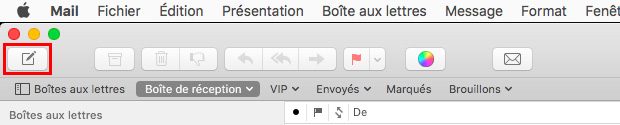

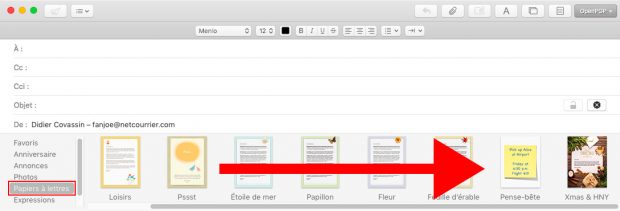
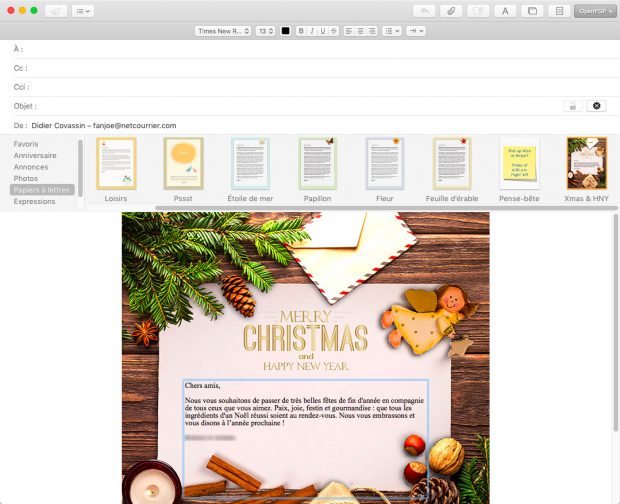
 RSS - Articles
RSS - Articles